技术编辑教您win10系统恢复文件夹字体变成了蓝色的方法
你是否遇到过关于对win10系统恢复文件夹字体变成了蓝色设置的方法,在使用win10系统的过程中经常不知道如何去对win10系统恢复文件夹字体变成了蓝色进行设置,有什么好的办法去设置win10系统恢复文件夹字体变成了蓝色呢?在这里小编教你只需要1、首先右键单击此文件夹的属性,选择高级, 2、调出高级属性窗口后,看“压缩内容以便节省磁盘空间”是否勾选,如果已经勾选,则将其取消勾选,该文件夹字体即可恢复成原来的颜色,就搞定了。下面小编就给小伙伴们分享一下对win10系统恢复文件夹字体变成了蓝色进行设置的详细步骤:
原因分析:
文件夹或者文件的名称变成蓝色,并不是电脑中毒,而是这个文件可能采用加密或压缩的ntfs文件。
解决方法:
一、如果是个别文件夹字体变蓝,具体解决方法如下:
1、首先右键单击此文件夹的属性,选择高级,如图所示:
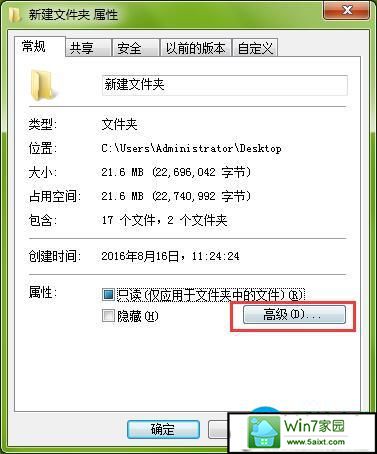
2、调出高级属性窗口后,看“压缩内容以便节省磁盘空间”是否勾选,如果已经勾选,则将其取消勾选,该文件夹字体即可恢复成原来的颜色,如图所示:
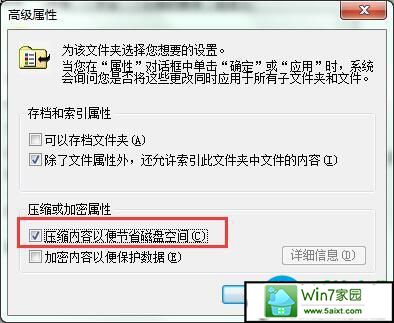
备注:别忘了点击确定保存设置。
二、如果是整个磁盘(某个)文件夹都有这一问题,具体解决方法如下:
右键点击磁盘选择属性,将“压缩此驱动器以节约磁盘空间”取消勾选并点击确定保存设置,如图所示:
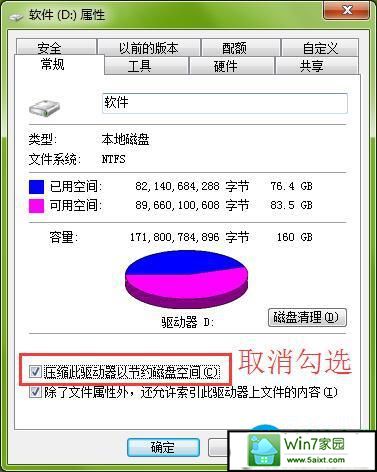
三、另外由于磁盘ntfs格式所引起的文件夹字体变蓝色问题,具体解决方法如下:
1、打开桌面计算机,在计算机窗口中点击工具,选择文件夹选项,如图所示:
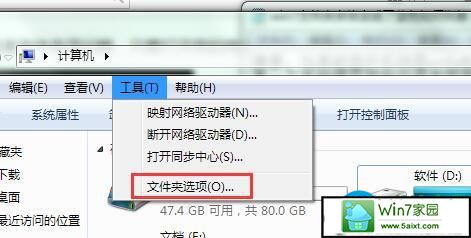
2、在文件夹选项窗口中,切换至查看选项卡,下拉高级设置,找到“用彩色显示加密或压缩的nTFs文件”将其取消勾选,最后点击确定保存设置,如图所示:
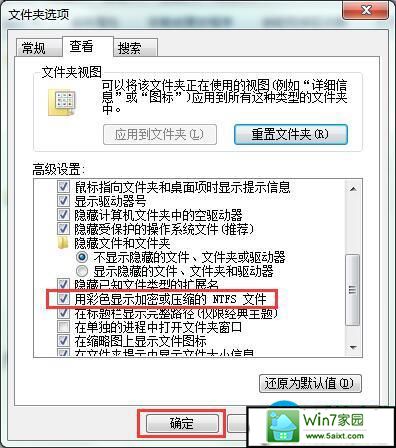
- 栏目专题推荐
- 系统下载推荐
- 1系统之家 ghost win8 64位官方专业版v2019.09
- 2系统之家 ghost win10 64位专业增强版v2019.09
- 3系统之家 ghost win10 32位最新专业版v2019.09
- 4系统之家Ghost Win11 64位 家庭纯净版 2021.09
- 5雨林木风Windows7 安全装机版64位 2020.10
- 6雨林木风Win7 32位 好用装机版 2021.09
- 7系统之家 Windows8.1 64位 老机装机版 v2020.04
- 8番茄花园Windows xp 纯净装机版 2021.02
- 9系统之家Win7 精英装机版 2021.09(64位)
- 10系统之家Ghost Win10 32位 办公装机版 2021.04
- 系统教程推荐
- 1详解win7系统提示“内置管理员无法激活此应用”原因和的问题?
- 2大神为你windows7开机总会卡在“windows启动管理器”界面的办法?
- 3技术员研习win10系统查看电脑是多少位系统的问题
- 4手把手恢复win7系统安装photoshop软件的方案?
- 5xp系统打开腾讯游戏tgp页面发生白屏的具体教程
- 6解决win7迅雷出现崩溃_win7迅雷出现崩溃的教程?
- 7还原win10文件夹选项的步骤|win10文件夹选项不见了如何解决
- 8笔者详解win10系统按Ctrl+A全选快捷键没有反应的技巧
- 9相关win10系统中如何建立区域网的全面解答
- 10xp系统智能创建还原点节约硬盘空间的还原方案

